أفضل 8 طرق لإصلاح اهتزاز Android بشكل عشوائي دون سبب
منوعات / / July 22, 2023
عادةً ما يهتز هاتف Android لتنبيهك بالمكالمات والرسائل وإشعارات التطبيقات الواردة. ولكن ماذا لو اهتز هاتفك بشكل عشوائي دون أي سبب؟ قد يكون هذا محبطًا ، خاصةً عندما تكون مشغولاً وتريد تجنب التشتيت.

يمكن أن يكون هناك عدة أسباب لمثل هذه الاهتزازات العشوائية ، تتراوح من مواطن الخلل المؤقتة إلى التطبيقات المعطوبة. إذا لم تكن متأكدًا من سبب المشكلة ، فتحقق من الإصلاحات التالية لمنع هاتف Android من الاهتزاز بدون سبب.
1. أعد تشغيل هاتفك
قد يبدو هذا كحل أساسي ، لكن إعادة تشغيل هاتفك يمكن أن يحل العديد من المشكلات. ومن ثم ، لا تحتاج إلى التغاضي عن ذلك. إذا كان مجرد خلل متعلق بنظام التشغيل يتسبب في اهتزاز هاتفك بشكل عشوائي ، فمن المفترض أن تساعد إعادة التشغيل البسيطة.
اضغط مع الاستمرار على زر الطاقة حتى ترى قائمة الطاقة ، ثم انقر فوق خيار إعادة التشغيل.
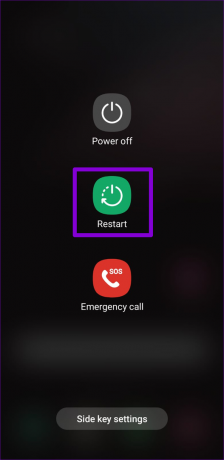
انتظر حتى يتم إعادة تشغيل هاتفك ، ثم تحقق مما إذا كان لا يزال يهتز بدون سبب.
2. تحقق من تاريخ الإخطار
قد تختفي بعض تنبيهات التطبيقات على هاتفك تلقائيًا بعد وقت معين. من المحتمل أنه تم محو الإشعار الذي تسبب في اهتزاز جهاز Android قبل أن تتمكن من رؤيته. لحسن الحظ ، يحتفظ جهاز Android بسجل لجميع الإشعارات التي تتلقاها ، بحيث يمكنك التحقق من سجل الإشعارات للتحقق مما إذا كان الأمر كذلك.
الخطوة 1: افتح تطبيق الإعدادات واضغط على الإخطارات.
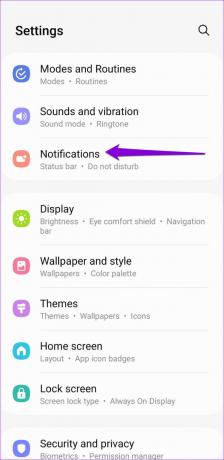
الخطوة 2: اضغط على الإعدادات المتقدمة.
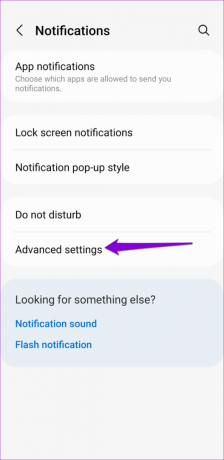
الخطوه 3: حدد سجل الإخطارات لعرض قائمة الإخطارات الأخيرة مع الوقت المحدد.
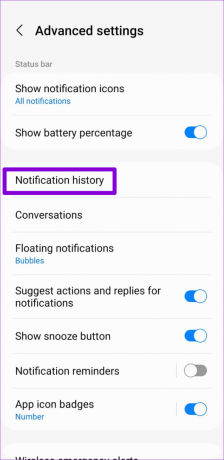
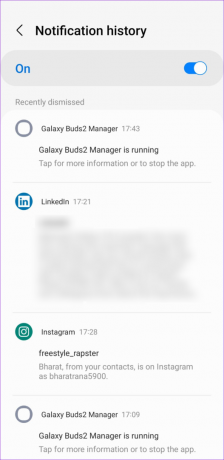
إذا وجدت أي تطبيق يرسل تنبيهات تختفي بشكل متكرر ، يمكنك ذلك إيقاف الإخطارات لهذا التطبيق المحدد.
3. قم بإيقاف تشغيل التنبيهات الإخطارات
تحتوي بعض أشكال Android ، مثل One UI ، على تذكيرات بالإشعارات ترسل تنبيهات دورية حول الإشعارات الواردة من التطبيقات المهمة. قد يتسبب هذا في اهتزاز هاتفك كل بضع دقائق حتى تتفاعل مع هذا الإشعار. إذا كنت لا تريد ذلك ، فإليك كيفية تعطيل هذه الميزة على هاتفك.
الخطوة 1: افتح تطبيق الإعدادات واضغط على الإخطارات.

الخطوة 2: اضغط على الإعدادات المتقدمة وقم بتعطيل التبديل بجوار تذكيرات الإشعارات من القائمة التالية.
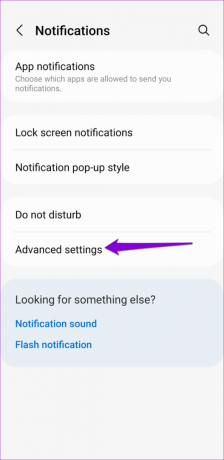
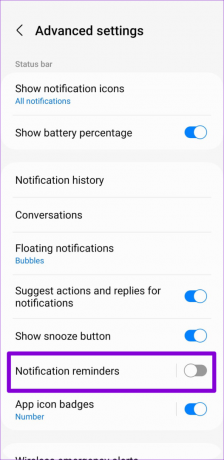
4. تحقق من عدم وجود كابل شحن أو محول فضفاض
إذا كان جهاز Android الخاص بك يهتز بشكل عشوائي فقط أثناء الشحن ، فقد يكون ذلك بسبب كبل شحن أو محول. يمكن أن يحدث هذا أيضًا إذا كان مصدر الطاقة من مقبس الحائط لديك غير متسق. لإصلاح ذلك ، افصل كابل الشحن والمحول ثم أعد توصيلهما. حاول استخدام مقبس حائط مختلف هذه المرة ثم تحقق مما إذا كانت المشكلة لا تزال تحدث.

5. تحقق من هاتفك بحثًا عن الأضرار
هل تعرض هاتفك لأي ضرر مادي مؤخرًا؟ قد يؤدي ذلك إلى إتلاف منفذ الشحن أو أي مكون داخلي آخر ، مما يؤدي إلى حدوث اهتزازات غير متوقعة. يمكن أن يتسبب الهاتف التالف في حدوث مشكلات أخرى أيضًا. ومن ثم ، فمن الأفضل أن يقوم فني خدمة محترف بفحص هاتفك.
6. تثبيت التطبيق وتحديثات Android
قد تكون الاهتزازات العشوائية على جهاز Android بسبب وجود تطبيق خاطئ يعمل في الخلفية. إذا كان هذا هو الحال، تحديث التطبيقات على هاتفك يجب المساعدة. لتحديث جميع تطبيقاتك يدويًا مرة واحدة ، استخدم الخطوات التالية:
الخطوة 1: افتح متجر Google Play على هاتفك. اضغط على أيقونة ملفك الشخصي في الزاوية اليمنى العليا وحدد "إدارة التطبيقات والجهاز".

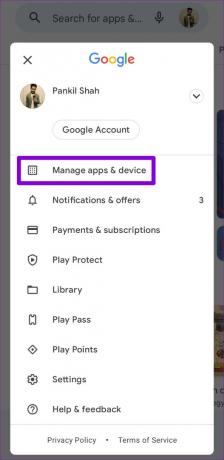
الخطوة 2: اضغط على خيار تحديث الكل لتثبيت جميع تحديثات التطبيق المعلقة.
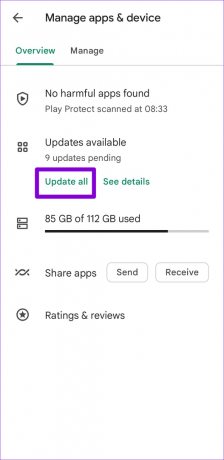
أثناء التواجد فيه ، يجب عليك أيضًا فحص هاتفك بحثًا عن تحديثات البرامج المعلقة وتثبيتها. للقيام بذلك ، افتح تطبيق الإعدادات وانقر على تحديث البرنامج. اضغط على تنزيل وتثبيت للتحقق من وجود تحديثات معلقة وتثبيتها.
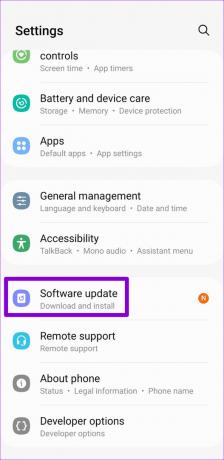
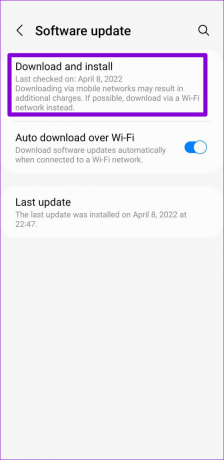
7. جرب الوضع الآمن
إذا لم يساعد تحديث التطبيقات ، ففكر في تشغيل هاتفك في الوضع الآمن ، حيث سيتم تشغيله بدون أي تطبيقات تابعة لجهات خارجية.
اضغط مع الاستمرار على زر الطاقة للوصول إلى قائمة الطاقة. اضغط لفترة طويلة على خيار إعادة التشغيل ثم انقر فوق علامة الاختيار الخضراء لتشغيل هاتفك في الوضع الآمن.
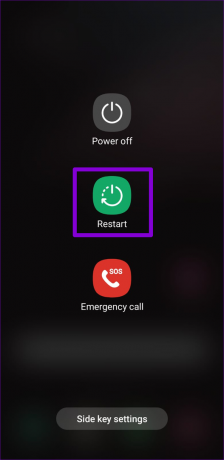

مرة واحدة الخاص بك يتم تشغيل الجهاز في الوضع الآمن، تحقق مما إذا كان هاتفك يهتز بدون إشعار. إذا لم يحدث ذلك ، فهذا يعني أن أحد تطبيقات الطرف الثالث هو سبب المشكلة. يمكنك محاولة إزالة أي تطبيقات تم تثبيتها مؤخرًا واحدًا تلو الآخر حتى يتم حل المشكلة.
8. أعد ضبط جهاز Android
إذا لم تنجح أي من الحيل ، ففكر في إعادة ضبط جهاز Android. سيؤدي هذا إلى إعادة هاتفك إلى إعداداته الافتراضية ، وحل المشكلات التي تسببها الإعدادات غير الصحيحة.
لإعادة ضبط جهاز Android ، استخدم الخطوات التالية:
الخطوة 1: افتح تطبيق الإعدادات ، وانتقل إلى الإدارة العامة ، وحدد إعادة تعيين من القائمة التالية.


الخطوة 2: اضغط على إعادة تعيين جميع الإعدادات واضغط على زر إعادة تعيين الإعدادات للتأكيد.
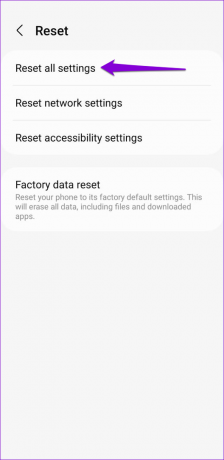

لا مزيد من المشتتات غير الضرورية
قد تكون تجربة اهتزازات عشوائية على جهازك دون أي إشعارات أمرًا مزعجًا. يمكن أن يؤدي ذلك إلى استنزاف بطارية جهازك دون داع وإفساد تجربتك أيضًا. نأمل أن يكون أحد إصلاحاتنا قد ساعدك في حل المشكلة ، وأنت في سلام.
تم التحديث الأخير في 13 يونيو 2023
قد تحتوي المقالة أعلاه على روابط تابعة تساعد في دعم Guiding Tech. ومع ذلك ، فإنه لا يؤثر على نزاهة التحرير لدينا. يظل المحتوى غير متحيز وأصيل.

كتب بواسطة
Pankil هو مهندس مدني من حيث المهنة بدأ رحلته ككاتب في EOTO.tech. انضم مؤخرًا إلى Guiding Tech ككاتب مستقل لتغطية الإرشادات والشرح وشراء الأدلة والنصائح والحيل لأنظمة Android و iOS و Windows والويب.



